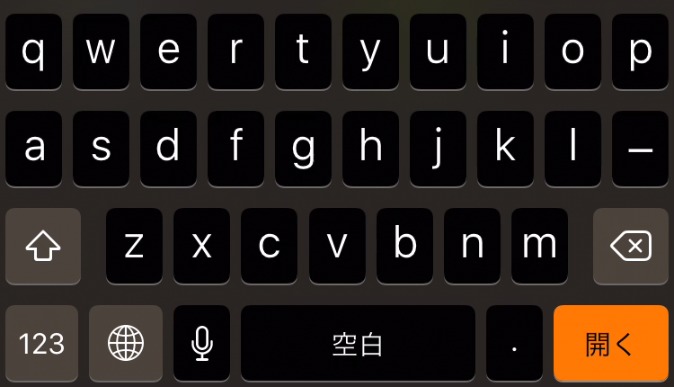
アイフォンの新しいOSである iOS11では多くの新機能が追加されましたが、ヘビーユーザーなら知っておきたい機能がいつくか存在します。
その中のひとつが、iPhoneの各種バックグラウンド画面を暗くできる「ダークモード」。
この機能を利用することで、バックグラウンド(背景色)が暗くなり文字が白く反転して表示されて文字が読みやすくなります。
画面のバックグラウンド色を暗くするのは、パソコンなどでもパワーユーザーには昔から好まれていましたが、そのダークモードがiPhoneでも使えるようになりました。
明るい画面は長時間見ると目の負担になりますから、夜寝る前など状況や好みに合わせて「ダークモード」を試してみてはいかがでしょう?
そこで今回は、iOS11新機能「ダークモード」の使い方をご紹介します。
iOS11 iPhone ダークモードの使い方
このバックグラウンドが暗くなるダークモードは、基本的にディスプレイ調整で表示される色を反転させる機能になります。目の疲れにも良いですが、各種画面の印象が普段と違ってちょっとクールな感じがしますよ!
設定手順は次の通り。
まずホーム画面から[設定]→[一般]→[アクセシビリティ]→[ディスプレイ調整]→[色を反転]→「反転(スマート)」をオンにする。
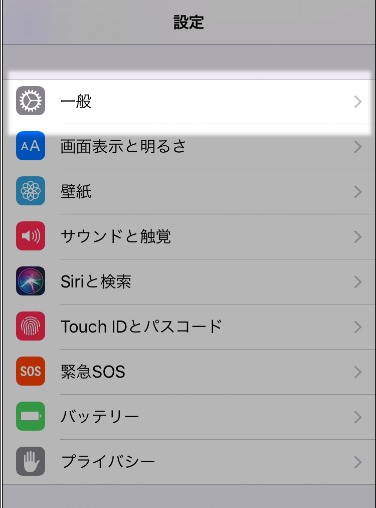
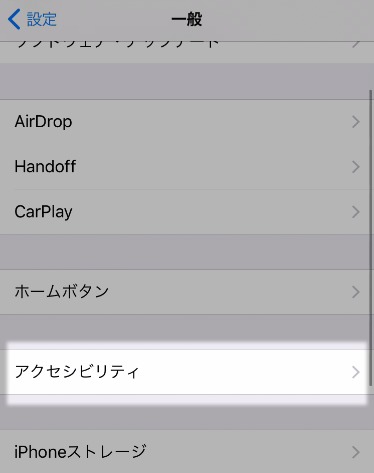
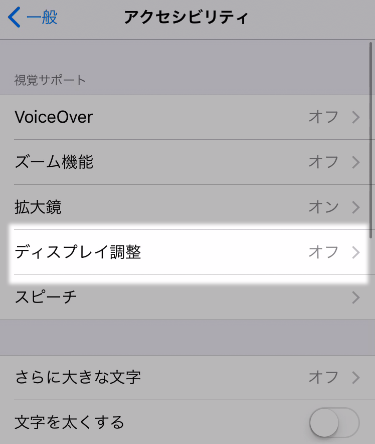
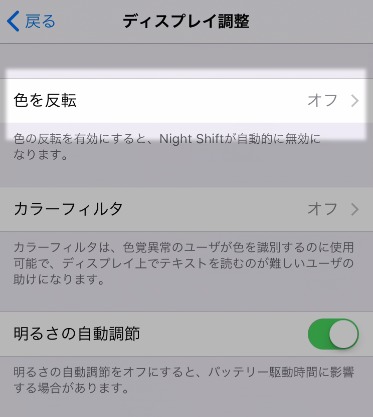
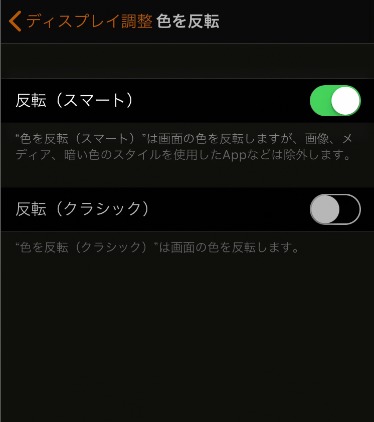
以上で完了です。
これで背景色が暗くなり、文字などが白く表示されるようになりますから、就寝前などに利用するとウェブの閲覧等で目が疲れにくくなります。
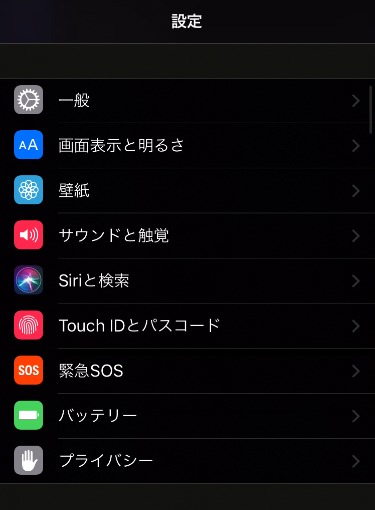
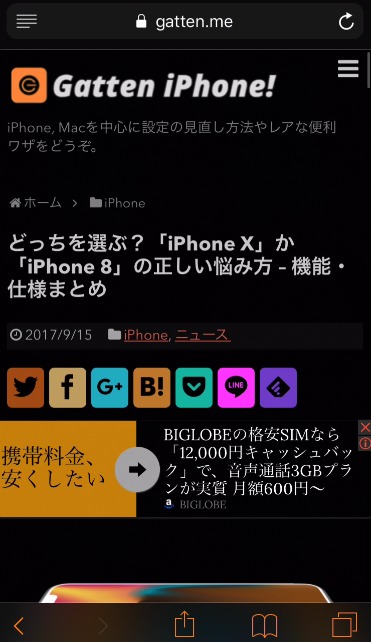
まとめ
パソコンのパワーユーザーに昔から好まれていたバックグラウンドの色を暗くして文字を明るい色で表示させるダークモード。現時点では画像の色も反転されるので、好みが別れるところですが、特に目が疲れているときなどは文字が読みやすくておすすめです。試して気に入ったら使ってみてくださいね!
